Windows10系统之家 - 安全纯净无插件系统之家win10专业版下载安装
时间:2020-07-17 14:51:01 来源:Windows10之家 作者:huahua
OneDrive是一项云存储服务,可以实现多设备间的同步工作。一些用户在操作Win10系统的过程中,发现任务栏通知区域的OneDrive图标消失了的问题,win10任务栏OneDrive图标不见了怎么恢复呢?为此问题困扰的用户,请来看看以下找回OneDrive图标的方法吧。
win10任务栏OneDrive图标不见了怎么恢复
注:首先需要排查一下你之前是否通过修改组策略或注册表禁用OneDrive去除了图标,如果没有则尝试用如下两种方法来找回OneDrive图标。
方法一:
1、在Windows10桌面,鼠标点击桌面左下角的开始按钮,在打开的开始菜单中点击Onedrive菜单项,这时你就能在屏幕右下角的系统托盘中看到OneDrive图标了,不过却是灰色不可用的状态。
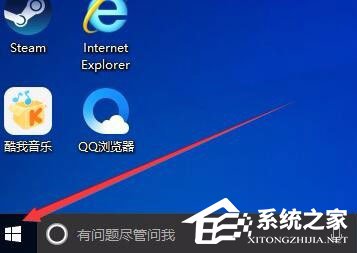
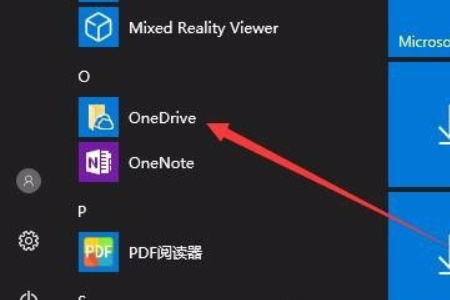
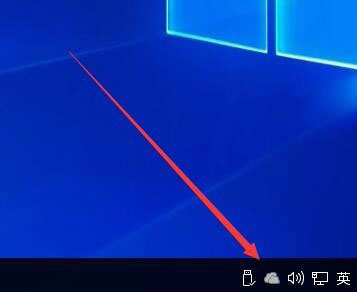
2、在OneDrive图标上点击右键,选择“设置”。如图:
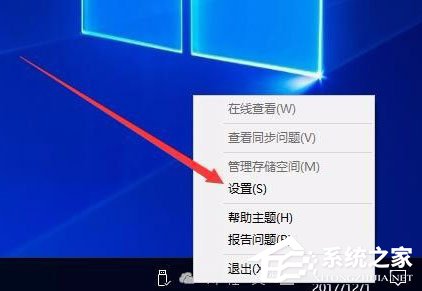
3、在打开的Microsoft OneDrive窗口中默认显示的为“帐户”标签页。如图:
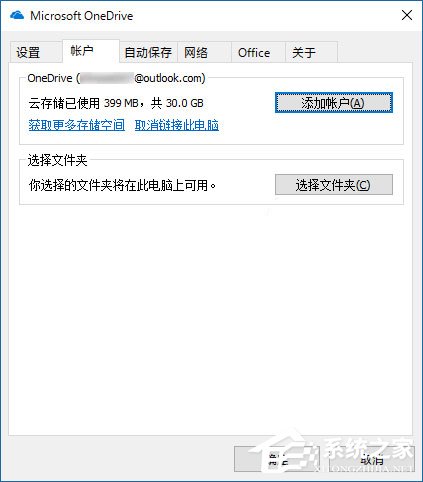
4、点击添加帐户,使用你的Microsoft帐户登录。然后切换到“设置”标签页。如图:
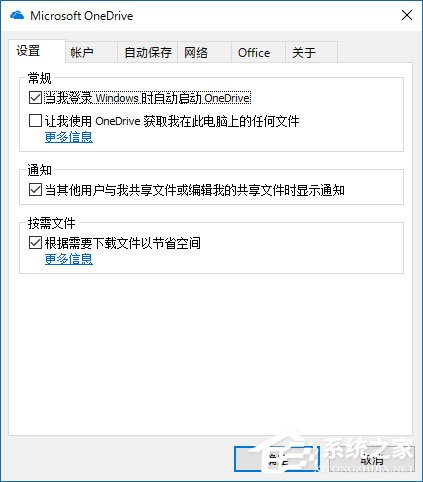
5、勾选“当我登录Windows时自动启动OneDrive”选项,确定。
6、这样云状的OneDrive图标又会常驻你电脑的任务栏中了。
方法二:重装OneDrive
1、Win + R 快捷键调出“运行”对话框,输入以下命令,确定,运行该命令即可重装OneDrive应用。
01
%localappdata%\Microsoft\OneDrive\Update\OneDriveSetup.exe
复制代码
2、安装OneDrive之后同样以Microsoft帐户登录,然后按照上面的方法设置“当我登录Windows时自动启动OneDrive”即可。
以上便是onedrive图标不见了的两种找回方法,有碰到该情况的伙伴,可以试试小编提供的方法找回,希望可以帮助到大家!
相关文章
热门教程
热门系统下载
热门资讯





























